Sådan bruger du ExpressVPN med Netflix (testet 2024)
Efter en skrap test af over 20 VPN’er fandt jeg ud af, at ExpressVPN stadig fungerer godt med Netflix. ExpressVPN kan nemt hjælpe dig med at få adgang til over 20 Netflix-biblioteker, herunder USA, Storbritannien, Canada og Australien, fra hvor som helst i verden. Dens superhurtige hastigheder lader dig desuden streame UHD-indhold uden nogen buffer eller forsinkelse.
Jeg anbefaler, at du får ExpressVPN for at få adgang til din Netflix-konto igen fra udlandet. Den har en 30-dages pengene-tilbage-garanti, så du kan få pengene tilbage, hvis du ikke er tilfreds. Jeg testede politikken ved at kontakte kundesupport via livechat for at bede om en refusion. De godkendte straks min anmodning uden at stille spørgsmål, og jeg fik mine penge tilbage efter 5 dage.
Lynguide: 3 trin til at deblokere Netflix med ExpressVPN
- Abonnér på ExpressVPN, og download appen. ExpressVPN er kompatibel med mange platforme, herunder Amazon Fire TV, smart-tv, Roku m.fl.
- Opret forbindelse til en server i dit Netflix-kontoland. ExpressVPN fungerer med Netflix i USA, Storbritannien, Japan, Frankrig, Tyskland m.fl.
- Log ind på Netflix-webstedet eller -appen. Søg efter et program eller en film, der kun er tilgængelig på det sted, du har valgt til at bekræfte Netflix-biblioteket.
Bedste tip: Hvis du har oprettet forbindelse til en amerikansk server, skal du søge på Friday Night Lights. Hvis du finder det, er du forbundet til amerikansk Netflix.
Hvorfor bruge ExpressVPN til at få adgang til Netflix?
Nøglefunktioner:
- Mere end 3000 servere i 105 lande (inklusive 1 i Danmark) — 26 serverplaceringer i USA, fem i Storbritannien, fem i Australien og fem i Japan
- Lynhurtige hastigheder til at se Netflix i 4K UHD
- MediaStreamer Smart DNS til at forbedre din streamingoplevelse
- Fungerer med amerikansk Netflix USA samt Netflix i Storbritannien, Canada, Australien og mere end 15 biblioteker
- 8 samtidige enhedstilslutninger
- Livechat og kundeservice 24/7
- 30 dages pengene-tilbage-garanti
Siden Netflix optrappede sine bestræbelser på at forbyde VPN- og proxy-brugere, kan meget få VPN’er stadig få adgang til det. Under mine teste forbandt jeg til adskillige servere i alle ExpressVPN-regioner fra Danmark. Jeg kunne altid få forbindelse til Netflix.
Fungerer med over 20 amerikanske Netflix-biblioteker
I løbet af testen fandt jeg ud af, at ExpressVPN pålideligt får adgang til følgende Netflix-biblioteker:
| USA | Storbritannien | Canada | Australien | Indien | Frankrig |
| Japan | Italien | Holland | Brasilien | Singapore | … m.fl.! |
Da ExpressVPN fungerer med Netflix i USA, Storbritannien, Canada, Frankrig og Japan, kan du se næsten alle titler på Netflix, da disse biblioteker dækker det meste af indholdet på Netflix.

Lynhurtige hastigheder til UHD-streaming
ExpressVPN er den hurtigste VPN, jeg har testet – den gav mig over 220 Mbps på alle de servere, jeg prøvede. Jeg oprettede forbindelse til servere i USA, Canada, Storbritannien, Frankrig, Australien og Japan og kørte hastighedstest hvert sted.
Jeg havde downloadhastigheder over 300 Mbps alle steder undtagen én – Australien. Det var dog stadig over 230 Mbps, hvilket er mere end nok til at streame Netflix i 4K UHD.
Selvom Netflix endnu ikke hoster 8K UHD-indhold, kræver det en minimumshastighed på 100 Mbps for at se det bufferfrit. Så hvis Netflix begynder at streame 8K UHD-indhold i fremtiden, vil ExpressVPN ikke have noget problem med at understøtte det.

Her er nogle flere hastighedstestresultater, som jeg udførte på forskellige ExpressVPN-servere på større Netflix-placeringer (baseret på en baseline-downloadhastighed på cirka 370 Mbps):
| Serverplacering | Hastighed (Mbps) | Serverplacering | Hastighed (Mbps) |
| USA | Storbritannien | ||
| New York | 330.04 | Docklands | 324.22 |
| Los Angeles – 1 | 329.30 | East London | 298.07 |
| Washington DC | 310.90 | London | 314.90 |
| Canada | Frankrig | ||
| Toronto | 301.90 | Paris – 1 | 327.63 |
| Toronto – 2 | 339.40 | Paris – 2 | 323.03 |
| Australien | Japan | ||
| Melbourne | 238.85 | Tokyo | 301.88 |
| Sydney | 302.02 | Tokyo – 2 | 310.43 |
| Tyskland | |||
| Frankfurt – 1 | 302.62 | ||
Alle ExpressVPN’s servere leverede mere end det dobbelte af, hvad der kræves for at se 4K UHD på Netflix uden buffering eller forsinkelse.
Det er også værd at bemærke, at den reelle hastighed, du oplever, mens du bruger en VPN, kan variere afhængigt af en række faktorer, herunder din baseline internethastighed, afstanden mellem din placering og den server, du opretter forbindelse til, og antallet af brugere på serveren på det tidspunkt.
Bred kompatibilitet og nem at bruge
ExpressVPN har indbyggede apps til Android og Google-baseret smart-tv, Amazon Fire TV, Nvidia Shield, Android, iOS, Windows, Mac, Chromebook, routere m.fl. Alle dens apps har en intuitiv grænseflade – selv en nybegynder vil ikke have problemer med at bruge dem.
Jeg prøvede dens apps på mit OnePlus Smart TV og min iPhone 14+ og oplevede dem som ret nemme at bruge. Jeg kan godt lide, at dens Smart placerings-funktion automatisk finder den bedste placering for en optimal oplevelse. Det viser også mine seneste placeringer for en nem genoprettelse af forbindelse.
Du kan bruge MediaStreamer (ExpressVPNs Smart DNS) til at dit ikke-Android smart-tv, Roku, PlayStation, Xbox eller enhver anden enhed, der ikke naturligt understøtter VPN-apps. MediaStreamer fungerer dog kun med Netflix-biblioteket i USA og en håndfuld andre streamingtjenester baseret i USA og Storbritannien.
Hvis du vil have adgang til andre Netflix-biblioteker eller streamingtjenester, kan du oprette en virtuel VPN-router på din pc og tilslutte din streamingenhed til den. Du kan også konfigurere det direkte på din router og se Netflix på alle streamingenheder, der deler din routers forbindelse. Bare sørg for, at din eksisterende router er kompatibel med ExpressVPN.
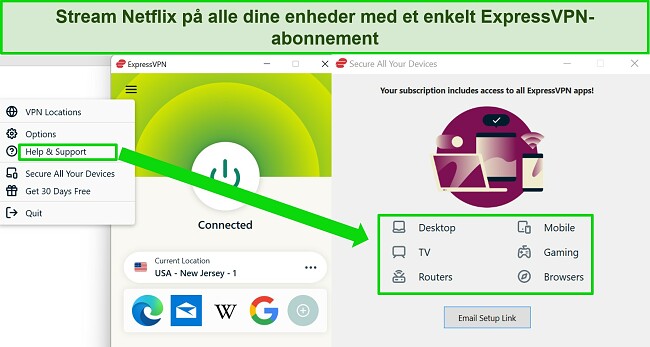
ExpressVPN tillader 8 samtidige forbindelser pr. konto, så du kan bruge det til at downloade torrents, spille spil online og surfe på internettet på andre enheder – alt imens du streamer Netflix.
Velfordelt servernetværk, så du kan få adgang til flere biblioteker
ExpressVPN er en af de bedste VPN’er til at få adgang til en bred vifte af Netflix-biblioteker, takket være dets enorme servernetværk på mere end 3000 servere i 105 lande, herunder:
- 47 lande i Europa
- 16 lande i Nord- og Sydamerika
- 25 lande i Asien/Stillehavsøerne
- 5 lande i Mellemøsten og Afrika
Derudover kan du vælge mellem ExpressVPN-servere flere steder i følgende populære Netflix-regioner:
- USA — 24 serverplaceringer
- Storbritannien — 5 serverplaceringer
- Canada — 4 serverplaceringer
- Australien — 7 serverplaceringer
- Japan — 4 serverplaceringer
- Frankrig — 5 serverplaceringer
- Tyskland — 3 serverplaceringer
I modsætning til mange andre VPN’er fungerer ExpressVPN også i Kina, så du kan virkelig se Netflix hvor som helst!
Jeg oplevede nogle problemer med at oprette forbindelse til Netflix i dele af Syd- og Mellemamerika, herunder Mexico og Argentina. Hvis du har lignende problemer, foreslår jeg, at du kontakter kundeservice via livechat. Jeg oplever, at de normalt er klar til at anbefale specifikke servere for at få adgang til dit valgte Netflix-bibliotek.
Få adgang til alle ExpressVPN-servere til Netflix
De bedste ExpressVPN-servere til Netflix
Jeg anbefaler følgende downloadhastigheder til bufferfri streaming på Netflix:
- 3 Mbps: SD-kvalitet
- 5 Mbps: HD-kvalitet
- 25 Mbps: 4K UHD-kvalitet
Hvis du vil streame i HD uden buffering eller forsinkelse, bør du oprette forbindelse til en server med en hastighed på mindst 5,0 megabit pr.
Jeg kørte nogle hastighedstest på forskellige ExpressVPN-servere for at kontrollere, hvilke der tilbød de hurtigste hastigheder. Hver server, jeg testede, tilbød hastigheder hurtige nok til 4K-UHD-streaming. Nedenfor er serverne med de bedste hastigheder, og jeg stødte aldrig ind i en proxy-fejl på nogen af dem.
| Serverplacering | Downloadhastighed |
| USA (New York) | 330.04 Mbps |
| USA (Los Angeles – 1) | 329.30 Mbps |
| Storbritannien (Docklands) | 324.22 Mbps |
| Storbritannien (London) | 314.90 Mbps |
| Canada (Toronto – 2) | 339.40 Mbps |
| Canada (Toronto) | 301.90 Mbps |
| Japan (Tokyo – 2) | 310.43 Mbps |
| Australien (Sydney) | 302.02 Mbps |
| Frankrig (Paris – 1) | 327.63 Mbps |
| Tyskland (Frankfurt – 1) | 302.62 Mbps |
ExpressVPNs indbyggede hastighedstest
Netflix anbefaler særlige hastigheder til forskellig streamingkvalitet. Hvis du gerne vil streame uden afbrydelser eller forsinkelser, skal du forbinde til en server med mindst 5,0 Megabits i sekundet.
Netflix anbefaler følgende hastigheder til streaming:
- 0,5 Megabits i sekundet: Påkrævet forbindelseshastighed
- 1,5 Megabits i sekundet: Anbefalet forbindelseshastighed
- 3,0 Megabits i sekundet: SD kvalitet
- 5,0 Megabits i sekundet: HD kvalitet
- 25 Megabits i sekundet: Ultra HD kvalitet
Med så mange servermuligheder kan det være svært at finde den bedste løsning til hurtig Netflixstreaming dit ønskede sted fra Danmark. Heldigvis har ExpressVPN en indbygget hastighedstestfunktion til at hjælpe dig! Det er nemt at køre en hastighedstest — klik på ikonet på din værktøjslinje, og vælg “Vis hastighedstest”, eller klik på de tre horisontale linjer fra hovedvinduet, og vælg “Hastighedstest.”
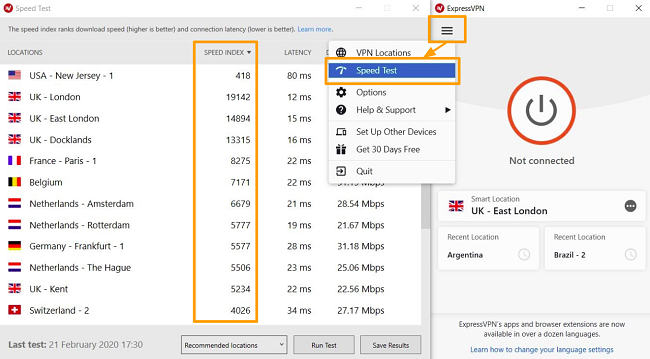
Du kan vælge fra alle regioner, din anbefalede placering eller køre en hastighedstest til hver eneste server. Da jeg testede hastighedstestfunktionen og holdt resultatet op imod den indbyggede funktion, viste den en smule langsommere hastigheder. Det betyder, at du sandsynligvis vil opleve hurtigere hastigheder, end du ser på speedindekset.
Sådan bruger du ExpressVPN på mobilenheder
- Tilmeld dig ExpressVPN. Besøg ExpressVPNs hjemmeside på din mobilenhed og vælg et abonnement.
- Vælg ”Indstil på flere enheder”, når du bliver bedt om at downloade. Vælg din enhed fra listen – du kan få et downloadlink mailet til dig eller blive viderestillet til app-storen.
- Installér og lancér ExpressVPN ved at følge instruktionerne på skærmen.
- Forbind til en server i en Netflix-placering efter eget valg.
- Åbn appen fra din mobilenhed og log ind.
- Vælg det indhold, du gerne vil se og gå i gang med at streame!
Hvorfor blokerer Netflix for indhold?
Internationale indholdslove
Indholdsaftaler forhandlet mellem studierne og Netflix er landespecifikke. Derfor betaler Netflix måske den pris, studiet har forlangt for rettighederne til at streame en titel i et land, men ikke i et andet.
IP-adresse geo-restriktioner
For at sikre at de følger transmitteringslovene bruger Netflix teknologi til at begrænse din adgang til indhold baseret på din geografiske placering. Netflix bruger det til at se, hvor du er placeret ved at tjekke din IP-adresse. Hvis din IP-adresse viser, at du er i Danmark, og du ønsker at se Netflix USA, vil du se Netflix’ berygtede proxyfejlmeddelelse.
Vi berklager afbrydelsen
Det ser ud til, at du bruger en unblocker eller proxy. Slå disse fra, og prøv igen. Gå til netflix.com/proxy for yderligere hjælp.
Fejlkode: M7111-5059
Sådan deblokerer du geobegrænset indhold
Når du er forbundet til en VPN, skjuler den din IP-adresse og får det ud som om, at din enhed er på en anden placering. Hvis du for eksempel er forbundet til en af ExpressVPNs amerikanske servere fra Danmark, giver det dig en USA-baseret IP-adresse. Netflix tjekker dette, ser du er på et “korrekt” sted og lader dig få adgang til indholdsbiblioteket.
ExpressVPN er kendt som en af de få VPN-udbydere, som kan bevare serverne deblokeret og tilgængelige for dig.
Få adgang til Netflix fra ethvert land med ExpressVPN
Fungerer ExpressVPN ikke med Netflix Prøv disse løsninger
Det er meget sjældent, men ExpressVPN virker muligvis ikke 100 % af tiden. Hvis det sker, kan disse løsninger måske hjælpe.
1. Forbind til en anden ExpressVPN-server
- Succesrate: Høj
- Sværhedsgrad: Nemt
- Tid: 1 minut
En ExpressVPN-server virker muligvis ikke med Netflix, hvis den IP-adresse, der er knyttet til den server, er blevet blokeret af streamingtjenesten. I så fald vil skift til en anden server løse problemet.
Vi har testet masser af servere for at se, om de fungerer med Netflix, og vi opdaterer jævnligt listen. Du kan forbinde til enhver af disse servere for at tilgå dit favorit-Netflixbibliotek.
2. Prøv MediaStreamer
- Succesrate: Høj
- Sværhedsgrad: Moderat
- Tid: 15 minutter
Hvis det ikke virker at skifte server, så prøv MediaStreamer. MediaStreamer er en smart-DNS-tjeneste, der er tilgængelig med et ExpressVPN-abonnement. Det kan hjælpe dig med at få adgang til Netflix, hvis VPN-tjenesten ikke fungerer. Siden Netflix begyndte at forbyde VPN’ers IP-adresser, er MediaStreamer blevet mere pålidelig til at få adgang til Netflix-biblioteker.
MediaStreamer fungerer ved at erstatte din internetudbyder-tildelte DNS-adresse med en, der administreres af ExpressVPN. Det hjælper dig med at få adgang til geo-begrænsede streamingtjenester som Netflix uden at skulle bruge en VPN. Desværre kan MediaStreamer kun få adgang til Netflix-biblioteket i USA.
Før du opsætter MediaStreamer, skal du sørge for, at du ikke er forbundet til en VPN-server. Følg derefter disse trin:
- Log ind på din ExpressVPN-konto på hjemmesiden.
- Klik på “DNS-indstillinger” i menuen til venstre. Klik derefter på “Registrer min IP-adresse”, og aktivér “Registrer min IP-adresse automatisk.”
- Under “DNS-konfigurationskontrol” skal du klikke på “Konfigurér DNS på denne enhed.” Nu burde du se 2 DNS-adresser under “MediaStreamer IP nr. 1” og “MediaStreamer IP nr. 2.”
- Åbn din enheds DNS-indstillinger. På de fleste enheder finder du det under Avancerede netværksindstillinger.
- Naviger til fanen DNS, og tilføj de 2 nye DNS-serveradresser.
- Til sidst skal du åbne Netflix i din browserfane for at få adgang til din amerikanske Netflix-konto.
3. Kontrollér for IP-lækager
- Succesrate: Høj
- Sværhedsgrad: Nemt
- Tid: 3 minut
Det er muligt, at din IP-adresse lækker, selv når du er forbundet til en ExpressVPN-server. Gå ind på dette IP-kontrolværktøj for at undersøge, om der er Ip-lækager, mens ud er forbundet til en VPN-server. Hvis din rigtige IP vises i nogen af testene, har du et IP-lækageproblem. Det betyder, at Netflix kan identificere din sande placering og blokere dig i at få adgang til dets indhold.
Hvis der opdages IP-lækager (hvilket er meget sjældent med ExpressVPN), kan din nuværende forbindelsesprotokol lække din rigtige IP-adresse. For at løse dette skal du skifte til ExpressVPN’s Lightway-protokol – det er meget sikkert og hurtigere end resten.
4. Ryd din cache og browser-cookies
- Succesrate: Medium
- Sværhedsgrad: Moderat
- Tid: 5 minutter
Netflix gemmer midlertidigt dine browserdata i din browsers cache. Selv når du er forbundet til en VPN-server, vil Netflix bruge disse cachelagrede data til at bestemme din placering. Rydning af din browsers cache og cookies vil hjælpe dig med at løse dette problem.
Her er trinene til at rydde din browsers cache i Chrome:
- Klik på de 3 prikker i øverste højre hjørne af browseren, og klik derefter på “Indstillinger”.
- Vælg “Privatliv og sikkerhed” fra menuen til venstre på skærmen. Vælg derefter “Ryd browserdata.”
- I rullemenuen skal du vælge “Altid” som tidsinterval. Marker derefter afkrydsningsfelterne ud for “Cookies og andre webstedsdata” og “Cachelagrede billeder og filer.” Klik til sidst på “Ryd data.”
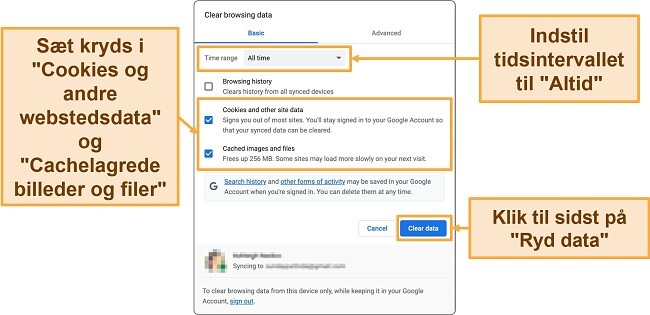
- Genstart Chrome, og prøv at få adgang til Netflix.
Bemærk: Denne metode virker kun med din computerbrowser. Hvis du bruger en mobilenhed, kan du prøve at rydde applikationens data. For at gøre det på Android skal du gå til Indstillinger > Apps og meddelelser > Alle apps > Netflix > Lager og trykke på “Ryd data” og “Ryd cache.” På iPhone skal du bare genstarte din enhed.
5. Skift til Lightway-protokol
- Succesrate: Lav
- Sværhedsgrad: Nemt
- Tid: 1 minut
Forskellige protokoller bruger forskellige krypterings- og sløringsteknikker til at beskytte dine data, når de bevæger sig mellem din enhed og VPN-serveren. ExpressVPN understøtter OpenVPN-, IKEv2-, Lightway- og L2TP-protokoller.
Lightway er den nyeste protokol udviklet af ExpressVPN. Den bruger avancerede algoritmer til at få adgang til geo-begrænsede streamingtjenester såsom Netflix. Jeg anbefaler Lightway – UDP, da det viste sig at være det mest pålidelige i mine test, og det var hurtigere end andre protokoller.
Sådan skifter du til Lightway på ExpressVPN:
- Åbn appen, og klik på hamburgermenuen øverst til venstre i hovedvinduet.
- Klik på Indstillinger > Protokol > Vælg Lightway – UDP.
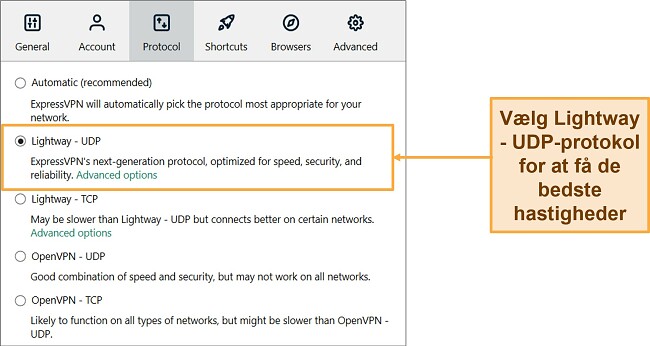
- Klik på OK, og opret forbindelse til en af ExpressVPN’s servere for at se Netflix.
6. Kontrollér din internetforbindelse
- Succesrate: Høj
- Sværhedsgrad: Moderat
- Tid: 60 minutter
Hvis du har en langsom internetforbindelse, vil ExpressVPN bruge længere tid på at oprette forbindelse eller virker muligvis slet ikke. Kør en hurtig hastighedstest, og hvis din forbindelse er langsom, skal du kontakte din internetudbyder og bede dem om at løse problemet.
Når du er sikker på, at der ikke er noget problem med din forbindelse, kan du prøve at få adgang til Netflix for at se, om det virker.
7. Opdatér din VPN, og genopret forbindelse
- Succesrate: Medium
- Sværhedsgrad: Moderat
- Tid: 15 minutter
Hvis din ExpressVPN-app ikke er opdateret, kan du få problemer med at få adgang til Netflix. For at løse dette problem skal du blot opdatere appen og oprette forbindelse igen til en af vores anbefalede ExpressVPN-servere til Netflix.
For at opdatere ExpressVPN på din stationære computer skal du blot downloade den seneste version fra deres hjemmeside og installere den. Sørg for at afinstallere den gamle version af ExpressVPN først, før du installerer den nye. For mobilapps kan du opdatere direkte fra Google Play Store eller Apple App Store.
8. Ryd din DNS-cache
- Succesrate: Høj
- Sværhedsgrad: Moderat
- Tid: 3 minutter
Din internetudbyder gemmer muligvis gamle DNS-poster, hvilket kan føre til, at Netflix ikke fungerer. Du kan løse dette problem ved at rydde din DNS-cache.
Følg nedenstående trin for at rydde DNS-cachen i Windows:
- Åbn Kør (Windows-tast + R).
- Skriv cmd, og klik på OK.
- Skriv ‘ipconfig /flushdns’, og tryk på Enter.
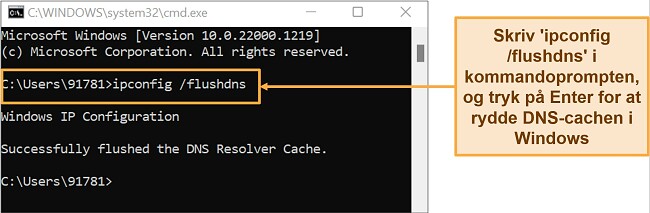
Sådan ryddes DNS-cachen på Mac:
- Åbn Terminal.
- Skriv kommandoen “sudo killall -HUP mDNSResponder”.
- Indtast din Macs adgangskode, og klik på Enter.
9. Deaktivér din antivirus og firewall
Nogle gange kan din firewall eller antivirus blokere VPN-forbindelsen. Deaktiver det manuelt, og prøv igen.
Følg nedenstående trin for at deaktivere firewallen på din Windows-pc:
- Åbn Windows sikkerhedsapp. Du kan finde det ved at søge efter “Windows Security” i Start-menuen.
- Gå til fanen ”Firewall- og netværksbeskyttelse”.
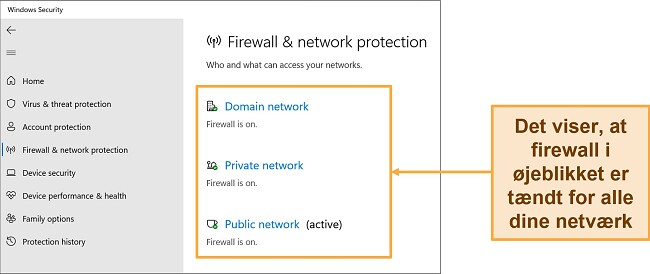
- Sluk for firewallen. Klik på Domænenetværk, privat netværk og offentligt netværk en efter en, og slå kontakten fra for “Microsoft Defender Firewall” for hver.
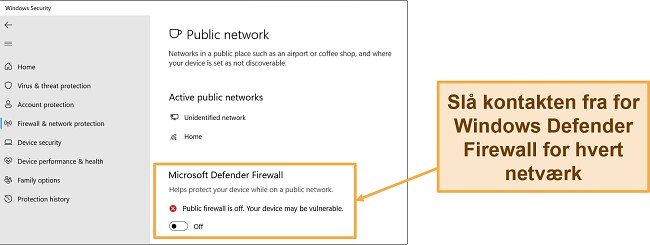
Du kan slå dit antivirus fra ved at følge nedenstående trin:
- Åbn Windows sikkerhedsapp.
- Gå til fanen “Virus- og trusselbeskyttelse”, og klik på “Administrer indstillinger”.
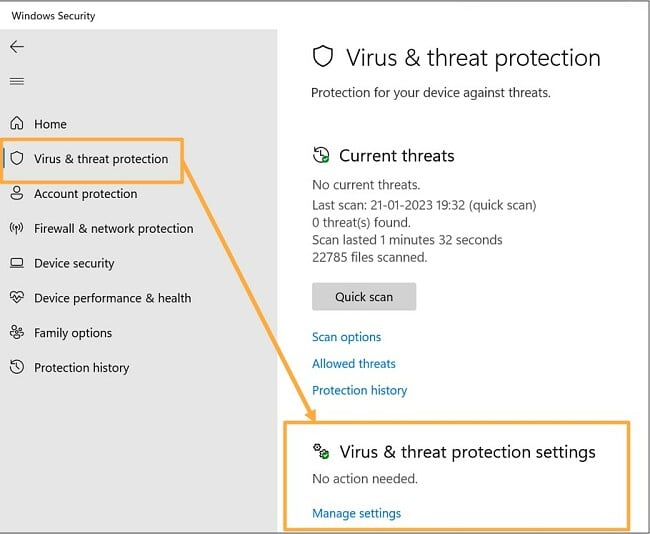
- Sluk virus- og trusselsbeskyttelsen. Slå kontakterne fra for realtidsbeskyttelse, skyleveret beskyttelse og automatisk prøveindsendelse.
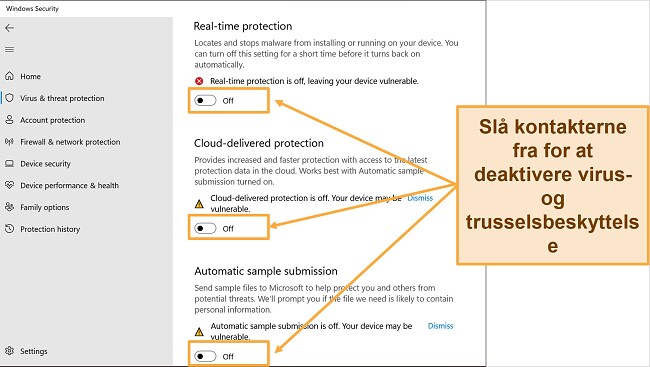
10. Kontakt ExpressVPN’s supportafdeling
- Succesrate: Medium
- Sværhedsgrad: Nemt
- Tid: 5 minutter
Hvis du stadig ikke kan få adgang til Netflix, er dit bedste bud at kontakte ExpressVPNs kundesupportteam. De vil foreslå en løsning eller give dig en alternativ server med adgang til Netflix.
ExpressVPN’s kundesupport er meget lydhør og tilgængelig døgnet rundt. Du kan kontakte dem via livechat eller e-mail. De svarer normalt inden for et par minutter med eksperttips- og indsigt.
Fungerer ExpressVPN ikke med Netflix på forskellige enheder? Sådan løser du det
Netflix blokerer VPN’er forskelligt på forskellige enheder, så du kan få problemer med at få adgang til Netflix på nogle enheder, mens andre fungerer fint. Sådan reparerer du ExpressVPN, hvis det ikke fungerer med Netflix på din enhed.
1. Amazon Fire TV og Fire TV Stick
Netflix er mere tilbøjelige til at opdage VPN’er på Amazon Fire TV end nogen anden enhed. Mit team og jeg tjekkede 34 servere på vores computere og Fire TV-enheder.
Alle 34 fungerede med Netflix på Chrome, men kun 19 fungerede på Amazon Fire TV. Vi fik fejlmeddelelsen “tvq-pb-101 (1.10.5059)” på Fire TV med ikke-fungerende servere. Nogle af mine kollegaer kunne løse problemet ved enten at oprette forbindelse til en anden server eller rydde Netflix-appens cache og appdata på Fire TV.
Hvis ExpressVPN ikke virker på dit Fire TV, skal du rydde cachen og dataene for Netflix-appen ved at følge nedenstående trin:
- Åbn dine FireTV-indstillinger.
- Klik på Programmer > Administrer installerede programmer.
- Vælg Netflix. Klik på Ryd cache > Ryd data.
Når du har ryddet din cache, foreslår jeg, at du forbinder til en af vores anbefalede Netflix-servere og åbne Netflix-appen igen. Du kan også kontakte kundesupport for at få en opdateret liste over servere, der er optimeret til at se Netflix på Fire TV.
2. Smart-tv’er, spillekonsoller og Apple TV
Hvis du ikke kan se Netflix med ExpressVPN på dit smart-tv, din spillekonsol eller dit Apple TV, så er der sandsynligvis et problem med MediaStreamer-opsætningen. Dette sker normalt, når den IP-adresse, du har registreret på ExpressVPN, er forældet.
Din internetudbyder ændrer din IP-adresse med jævne mellemrum, og du skal opdatere den på ExpressVPNs hjemmeside. Sådan kan du gøre det:
- Log ind på din konto på ExpressVPN-webstedet.
- Klik på Min konto > DNS-indstillinger > Registrer min IP-adresse.
- Aktiver Registrer automatisk min IP-adresse.
Hvis du er forbundet via router, kan du prøve at deaktivere IPv6 på routeren.
- Åbn din browser, og indtast 192.168.1.1 (eller hvad der nu er angivet for din router).
- Log ind med brugernavnet og adgangskoden til din routers admin-side.
- Se efter en IPv6-indstilling, deaktiver den, og klik derefter på Gem eller OK for at anvende indstillingerne.
For at denne rettelse skal fungere, skal din enhed være direkte forbundet til hovedrouteren og ikke en WiFi-forstærker.
3. Windows & macOS
Heldigvis er det ret simpelt at reparere ExpressVPN, som ikke virker på Windows og macOS. Blot at skifte til en fungerende server hjælper det meste af tiden. Hvis det ikke virker, så prøv disse rettelser:
- Ryd din browsers cache: Gå til dine browserindstillinger, vælg “Privatliv og sikkerhed”, og klik på “Ryd browserdata.” Vælg “Altid” som tidsinterval. Sæt kryds ved “Cookies og andre webstedsdata” og “Cachelagrede billeder og filer.” Klik derefter på “Ryd data.”
- Skift til Lightway-protokol: Åbn ExpressVPN-appen, klik på hamburgermenuen, og klik på “Indstillinger”. Gå derefter ind i fanen Protokol, og vælg “Lightway – UDP-protokol.”
- Kontrollér for lækager: Gå til vores online IP-kontrol, og kør en lækagetest. Hvis testene afslører din rigtige IP, kan Netflix se din sande placering. Kontakt kundesupport, da de muligvis kan hjælpe dig med at løse dette problem.
4. iPhone & Android
Netflix kontrollerer, om din VPNs IP-adresse matcher din DNS-servers IP, og desværre kan ExpressVPN ikke tvinge dine mobile enheder til at bruge dens DNS-servere. Det kan skabe en konflikt, hvilket får Netflix til at blokere ExpressVPN. Derfor er det mere almindeligt at støde ind i proxyfejl på mobile enheder end på stationære computere.
Prøv at skifte server og rydde cachen først. Hvis det ikke virker, skal du kontakte ExpressVPNs kundesupport og bede dem om servere, der fungerer godt med mobile enheder. Ryd også appens cache og data, før du opretter forbindelse til de servere, der anbefales af supportteamet.
Ofte stillede spørgsmål om at se Netflix med ExpressVPN
Vil en VPN gøre min Netflix-streaming langsommere?
ExpressVPN opdaterer og forbedrer konstant sin infrastruktur for at sikre, at ethvert fald i hastigheden er minimal. Faktisk oplevede jeg, at disse ExpressVPN-servere var mest pålidelige til at tilgå Netflix-biblioteker. Hvis din internetudbyders baselinehastigheder er hurtige nok til at understøtte Netflix-streaming, vil brug af ExpressVPN ikke forårsage en mærkbar forskel.
Jeg gennemgik de bedste VPN’er på markedet, og ExpressVPN overgår andre udbydere, hvad angår hastighed og pålidelighed. Det forbedrede endda min standardhastighed med op til 7 % på nogle lokale servere.
Internetudbydere begrænser nogle gange din båndbredde for at forhindre overbelastning i spidsbelastningsperioder, især hvis du streamer Netflix ofte. Hvis din internetudbyder har neddroslet din forbindelse, kan brug af ExpressVPN forbedre dine hastigheder.
Hvordan ændrer jeg min Netflix-region med ExpressVPN?
Du er nødt til at få ExpressVPN til din enhed for at ændre din Netflix-region.
Følg disse trin for at oprette forbindelse til din foretrukne Netflix-region ved hjælp af ExpressVPN:
- Tegn et ExpressVPN-abonnement, og download det til din enhed. ExpressVPN’s langsigtede plan (abonnement: 15 måneder) tilbyder den bedste værdi.
- Opret forbindelse til en server. Hvis du vil have adgang til amerikansk Netflix, skal du vælge en amerikansk server. Vælg servere tæt på dig selv for de bedste hastigheder.
- Log ind på Netflix-appen eller -webstedet, og begynd at se.
Hvad er den bedste VPN til Netflix?
ExpressVPN hånden på hjertet den bedste VPN til Netflix. Den har de mest pålidelige servere til at tilgå regionslåste titler på Netflix. Det giver dig adgang til mere end 20 Netflix-biblioteker, herunder dem i USA, Storbritannien, Canada, Australien, Japan m.fl.
Det er også den hurtigste VPN, jeg har testet, hvilket gør den til bufferfri UHD-streaming på Netflix. Det virker på alle større platforme, herunder Windows, macOS, Amazon Fire TV, smart-tv’er, Roku, Nvidia Shield m.fl. Alle dens apps er nemme at bruge. Når du har downloadet dem, kan du oprette forbindelse til en server inden for få sekunder.
Du kan downloade ExpressVPN-firmware til din WiFi-router, konfigurere en virtuel VPN-router på din pc eller bruge dens Smart DNS MediaStreamer-funktion til at se Netflix på enheder, der ikke understøtter VPN-apps.
Er det lovligt at bruge ExpressVPN til Netflix?
Ja, men det er kompliceret. Hvis du bruger en VPN til at beskytte dit privatliv, mens du streamer Netflix, er det lovligt. Brug af en VPN til at få adgang til Netflix-indhold, der ikke er tilgængeligt i din region, overtræder streamingtjenestens vilkår for brug. Det kan føre til, at din konto bliver midlertidigt eller permanent suspenderet (selvom dette er meget sjældent).
I lande som Kina er VPN-brug stærkt reguleret og kan få juridiske konsekvenser. ExpressVPN har dog robuste sikkerhedsfunktioner til at skjule din aktivitet og kryptere dine data, så internetudbydere, offentlige myndigheder og tredjeparter ikke vil være i stand til at opdage det.
Alligevel tolererer mit team og jeg ikke den ulovlige brug af en VPN. Vi anbefaler dig kraftigt at undersøge din lokale lovgivning for at sikre, at du ikke er involveret i ulovlige aktiviteter.
Er ExpressVPN blokeret af Netflix?
Netflix arbejder konstant på at spore og blokere VPN’er, herunder ExpressVPN. ExpressVPN har dog indtil videre vist sig at have de mest pålidelige servere til at se Netflix på trods af Netflix’ strikse anti-VPN-tiltag.
ExpressVPN opdaterer regelmæssigt sine servere for at sikre, at du kan få adgang til dine foretrukne titler fra forskellige regioner uden at blive blokeret af Netflix. Hvis du støder på problemer under streaming, skal du kontakte dets kundesupportteam, og de vil hjælpe dig hurtigt.
Kan jeg bruge en gratis VPN til at se Netflix?
Ja, det kan du, men jeg anbefaler ikke at bruge gratis VPN’er til at se Netflix. De kan måske ikke give dig adgang til alle Netflix-bibliotekerne, som ExpressVPN kan. De har muligvis ikke en server på din foretrukne Netflix-placering. Selvom de gør det, har de meget begrænsede IP-adresser, og det er nemt for Netflix at opdage og blokere dem.
Hvis du finder en fungerende forbindelse, er gratis VPN-servere normalt overbelastede på grund af det lille netværk og det store antal brugere. Derfor vil du have langsomme og inkonsekvente hastigheder, der fører til buffering midt i serien og hyppige fald i videokvaliteten, mens du streamer. Det betyder, at du måske skal bruge meget tid på at genindlæse programmerne eller finde en anden fungerende server.
Selv de bedste gratis VPN’er har datalofter og begrænser din serveradgang. Det betyder, at du ikke kan binge-se dine yndlingsprogrammer eller oprette forbindelse til dit foretrukne Netflix-bibliotek.
Du kan streame alle Netflixbiblioteker med ExpressVPN
Ligegyldigt om du ønsker at streame de seneste Netflix-originaler fra USA eller få set de eksklusive anime-serier i Japan, kan ExpressVPN forbinde dig. Med hurtige streaminghastigheder og pålidelige servere kan du nemt få adgang til dine yndlingsserier og -film fra Danmark.
Ikke bare kan ExpressVPN nemt deblokere Netflix, men den fungerer også sammen med alle dine yndlingssider. Fra sociale medier som Twitter og Facebook til andre streamingsider som Hulu, HBO og BBC iPlayer — ExpressVPNs omledningsteknologi giver dig den internetfrihed, du ønsker.
Det bedste er, at du kan prøve ExpressVPNs premiumtjeneste uden risiko. Prøv tjenesten i hele 30 dage, og få dine penge tilbage med deres “ingen spørgsmål ”-refunderingspolitik.






